حصري لتقنيات اندرويد الحلول الفعالة لمشكلة بيانات الهاتف لا تعمل
عندما لا يتوفر لديك إمكانية الإتصال بالإنترنت عبر شبكة Wi-Fi، يعني ذلك أن الوسيلة الوحيدة هي تفعيل الـ Mobile Data حتى تتمكن من تصفح الانترنت والدردشة عبر التطبيقات. لكن، الأخطاء دائماً تحدث. فبعد تفعيل “بيانات الهاتف” على الاندرويد، لا تظهر علامة الشبكة كما لو كنت لم تفعل شيء ! ولأن الأمر يعتبر مصدر إزعاج بالنسبة لك، طبق إحدي الحلول الآتية، لعلها تفلح وتحل المشكلة.
الحل الأول: تفعيل وضع الطيران
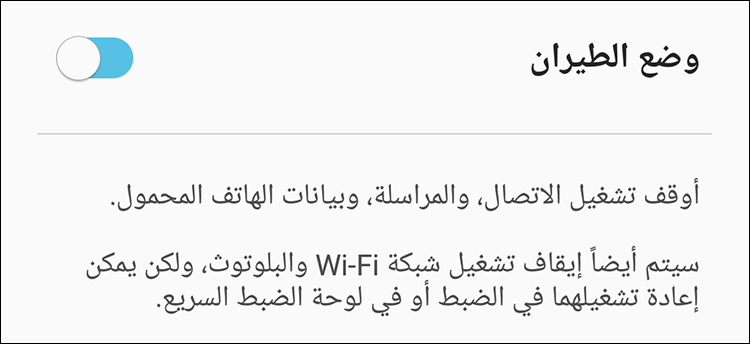
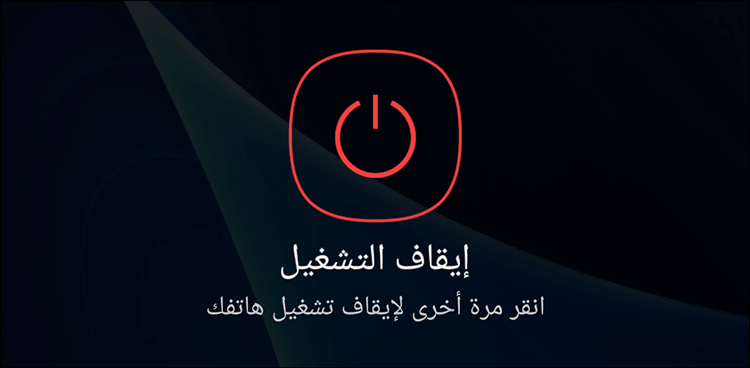
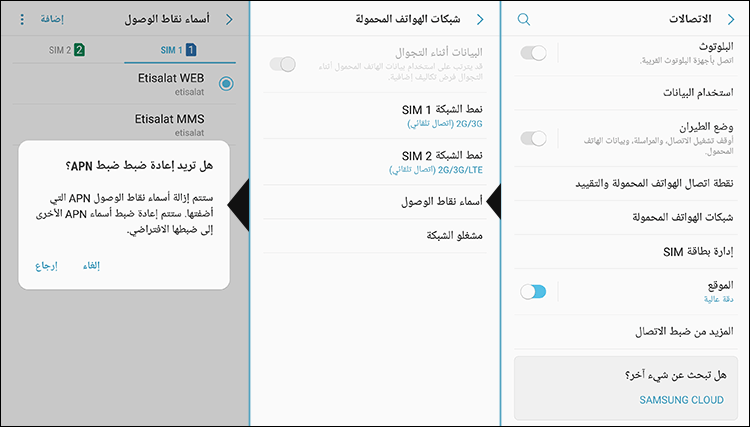
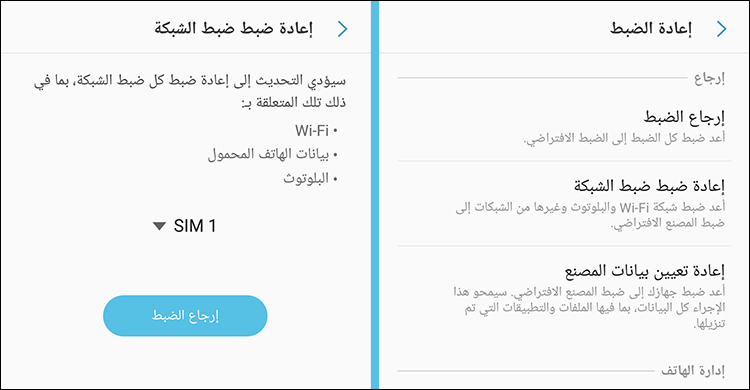

Solving the phone data problem does not work and the net can not be run on android
الحل الأول: تفعيل وضع الطيران
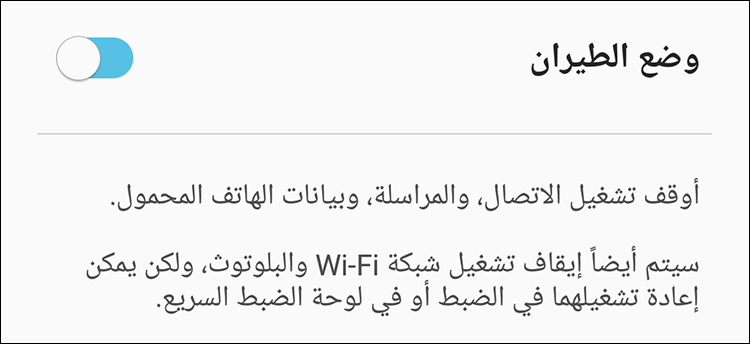
تفعيل “وضع الطيران – Airplane Mode” هو أول حل يجدر بك تجربته عند الوقوع فى مشكلة بيانات الهاتف لا تعمل، حيث تجعل الهاتف يقوم بعمل إعادة قراءة لشريحة الـ SIM وفى أغلب الحالات سيؤدي ذلك إلى جعل الانترنت يعمل مرة أخرى. كل ما عليك هو:
- فتح قائمة الضبط Settings.
- الانتقال إلى قسم الاتصالات Connections.
- اضغط على Airplane Mode.
- قم بتفعيل الوضع من الزر بالأعلى.
انتظر بعد ذلك 30 ثانية، ثم إلغ تفعيل وضع الطيران. وحاول مرة أخرى تفعيل بيانات الهاتف.
الحل الثاني: اغلاق الهاتف وإعادة تشغيله مرة اخرى
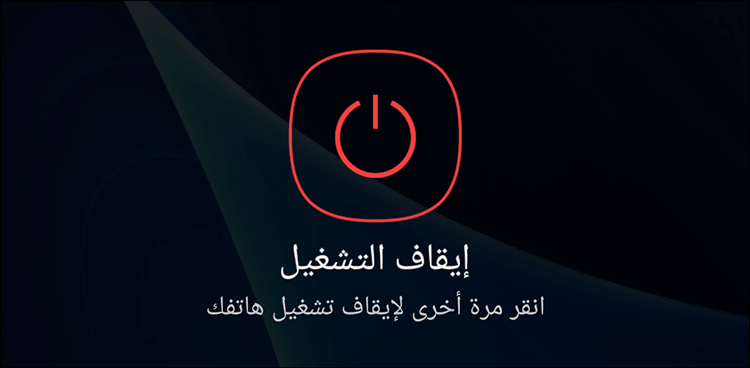
عندما تفشل الطريقة السابقة فى حل المشكلة، او بعبارة اخري; بيانات الهاتف لا تعمل حتى بعد إلغاء تفعيل وضع الطيران. ثم يمكن أن يكون الحل ببساطة بعملية Restart لهاتفك. بحيث يبدأ من جديد ويعيد تشغيل العمليات والتطبيقات من البداية، وقد يؤثر ذلك فى المشكلة وحلها. كل ما عليك هو الضغط مطولاً على زر الطاقة، ثم تختار إيقاف التشغيل. انتظر 30 ثانية، ثم أعد تشغيل هاتفك، وحاول الآن تفعيل Mobile data مجدداً.
الحل الثالث: إعادة ضبط أسماء نقاط الوصول (APN)
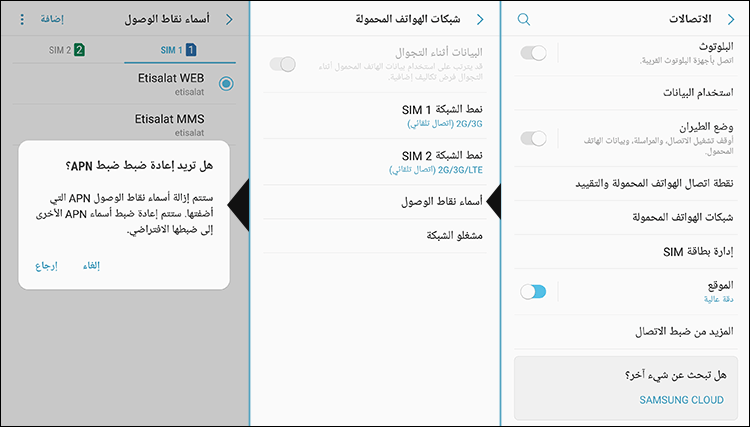
أسماء نقاط الوصول أو Access Point Names هي الوسيلة التي من خلالها يستطيع مزود الشبكة الخاصة ببطاقة الـ SIM (مثل: إتصالات , أورانج , فودافون) ربط هاتفك بشبكة الإنترنت، حيث تشمل عنوان الـ IP ومعلومات الشبكة. حسناً، عندما تفشل الطرق السابقة، فدعونا نجرب شيء أكثر تقدماً وهو عمل إعادة ضبط لأسماء نقاط الوصول، وذلك بعد القيام بالخطوات الآتية:
فتح قائمة الضبط Settings.
الانتقال إلى قسم الاتصالات Connections.
ثم اضغط على شبكات الهاتف المحمولة Mobile Networks.
من هذه الصفحة، أضغط على أسماء نقاط الوصول Access Point Names.
انقر على زر القائمة في أعلى اليسار، ثم اضغط إعادة ضبط Reset to default.
ثم اضغط إرجاع Reset.
قم الآن بإعادة تشغيل الهاتف، وحاول تفعيل بيانات الهاتف Mobile data مرة اخرى. يجب ان يكون الاتصال بالإنترنت متاح الان بدون مشاكل.
الحل الرابع: إعادة ضبط إعدادات الشبكة
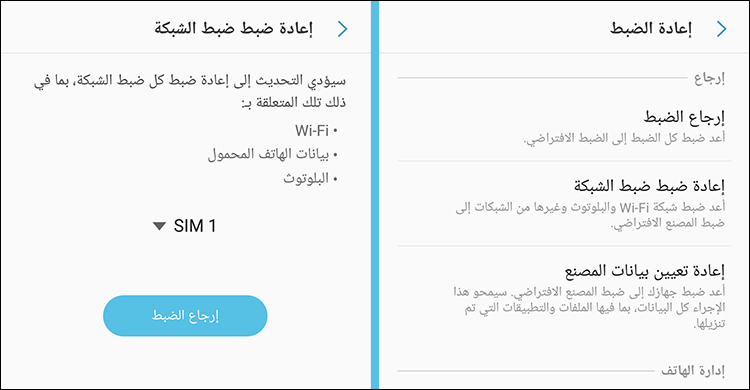
فى إصدارات أندرويد الحديثة، هناك خيار خاص بعمل Reset للشبكة كما لو قمت بعمل إعادة ضبط مصنع للهاتف. حيث تعود الاعدادات الافتراضية للـ Wi-Fi والبلوتوث وكذلك لبيانات الهاتف، الامر الذي قد يؤدي لإصلاح أي مشكلة تواجهك مع الاتصال بالانترنت. لذلك، فهو حل محتمل يجب عليك تجربته. فقط قم بتطبق ما يلي من خطوات على هاتفك الاندرويد:
افتح قائمة الضبط Settings.
انتقل إلى قسم النسخ الاحتياطي وإعادة الضبط Backup & Reset.
اضغط على إعادة ضبط الشبكة Reset network settings.
إذا كان لديك أكثر من شريحة SIM، حدد الشريحة التى تعتمد عليها فى تشغيل بيانات الهاتف.
اضغط على زر إرجاع الضبط Reset Settings.
إذا كان الهاتف محمي بكلمة سر نمط أو PIN، ادخل الرمز للتأكيد.
بعد ذلك، سيتم إرجاع كل الاعدادات الافتراضية للشبكة كما لو قمت بشراء الهاتف جديد. ينبغي بعد هذه الخطوة أن تعود بيانات الهاتف للعمل بصورة طبيعية.
الحل الخامس: إخراج بطاقة SIM من الهاتف

إذا لم تعمل كل من الحلول السابقة على هاتفك للتخلص من مشكلة بيانات الهاتف لا تعمل ، فالشيء التالي الذي يجب القيام به هو التحقق من بطاقة SIM نفسها. وذلك بعد إغلاق الهاتف مرة أخرى وإزالة بطاقة الـ SIM من مكانها المخصص.الآن، تحقق من فتحة SIM والبطاقة نفسها للتأكد من عدم وجود الكثير من الغبار أو هناك اجزاء متآكلة من الشريحة. ثم أعد إدخال الشريحة فى مكانها وشغل الهاتف وجرب تفعيل Mobile data مرة اخرى.
Solving the phone data problem does not work and the net can not be run on android

شكرا
ردحذف